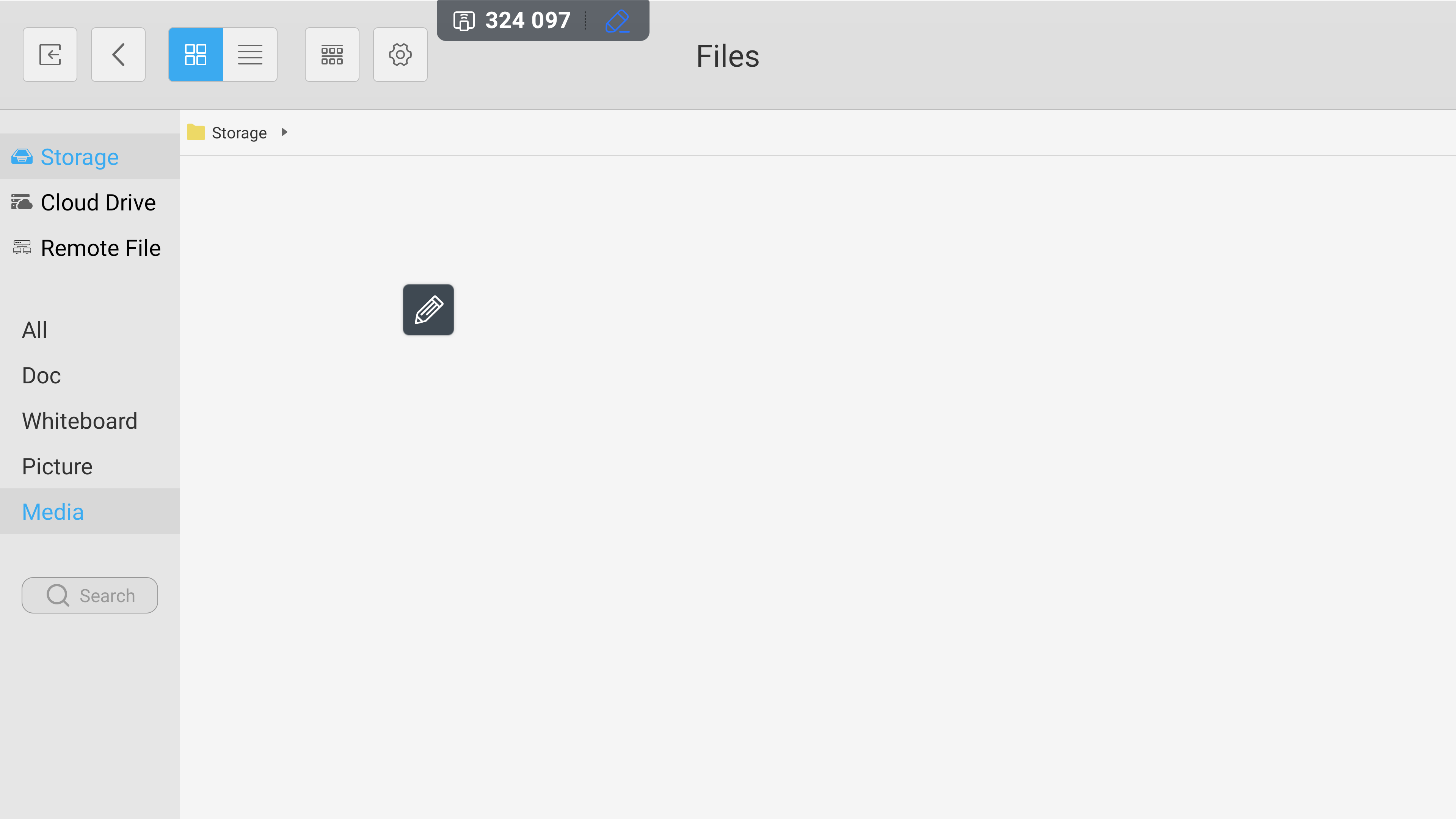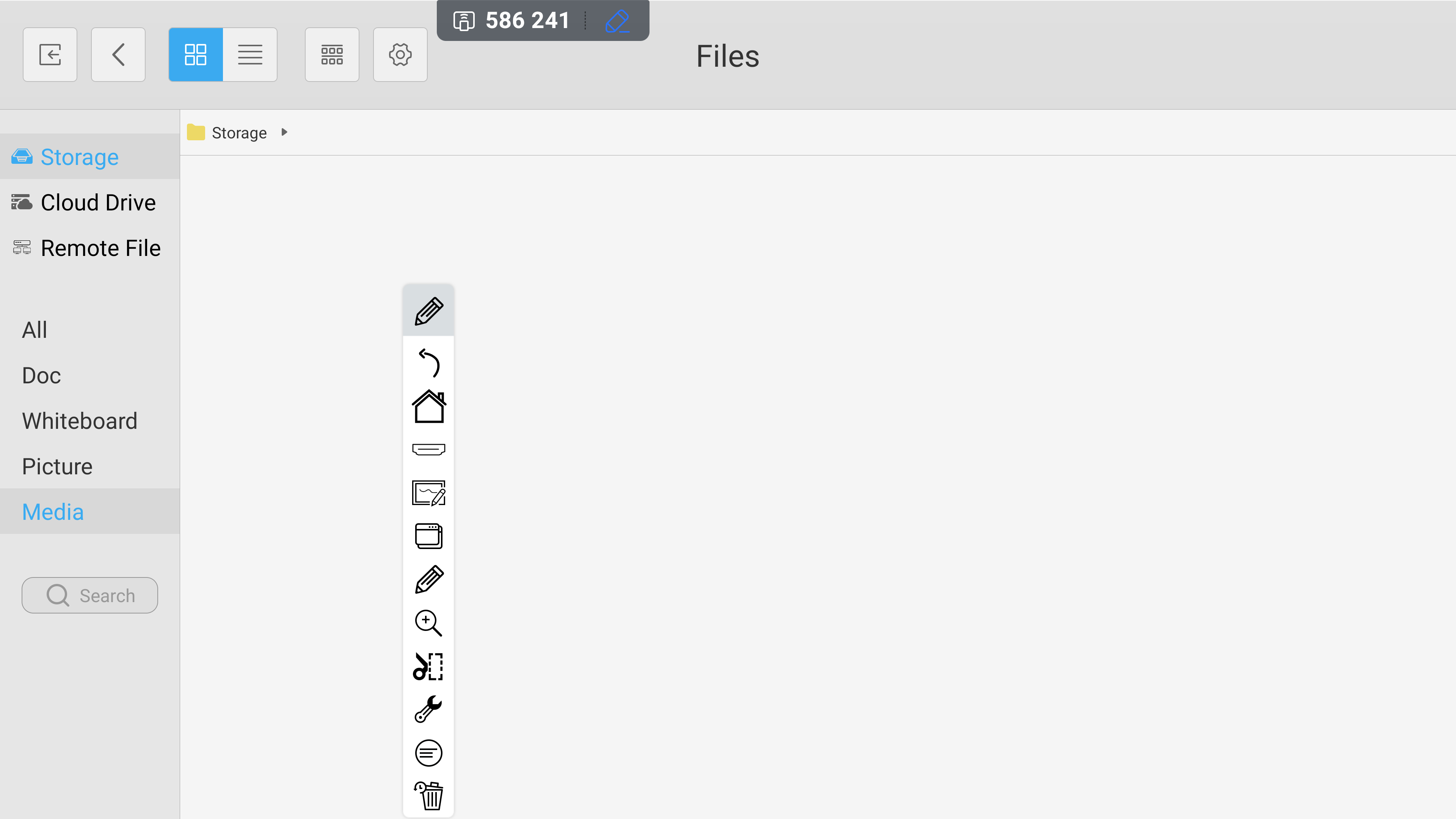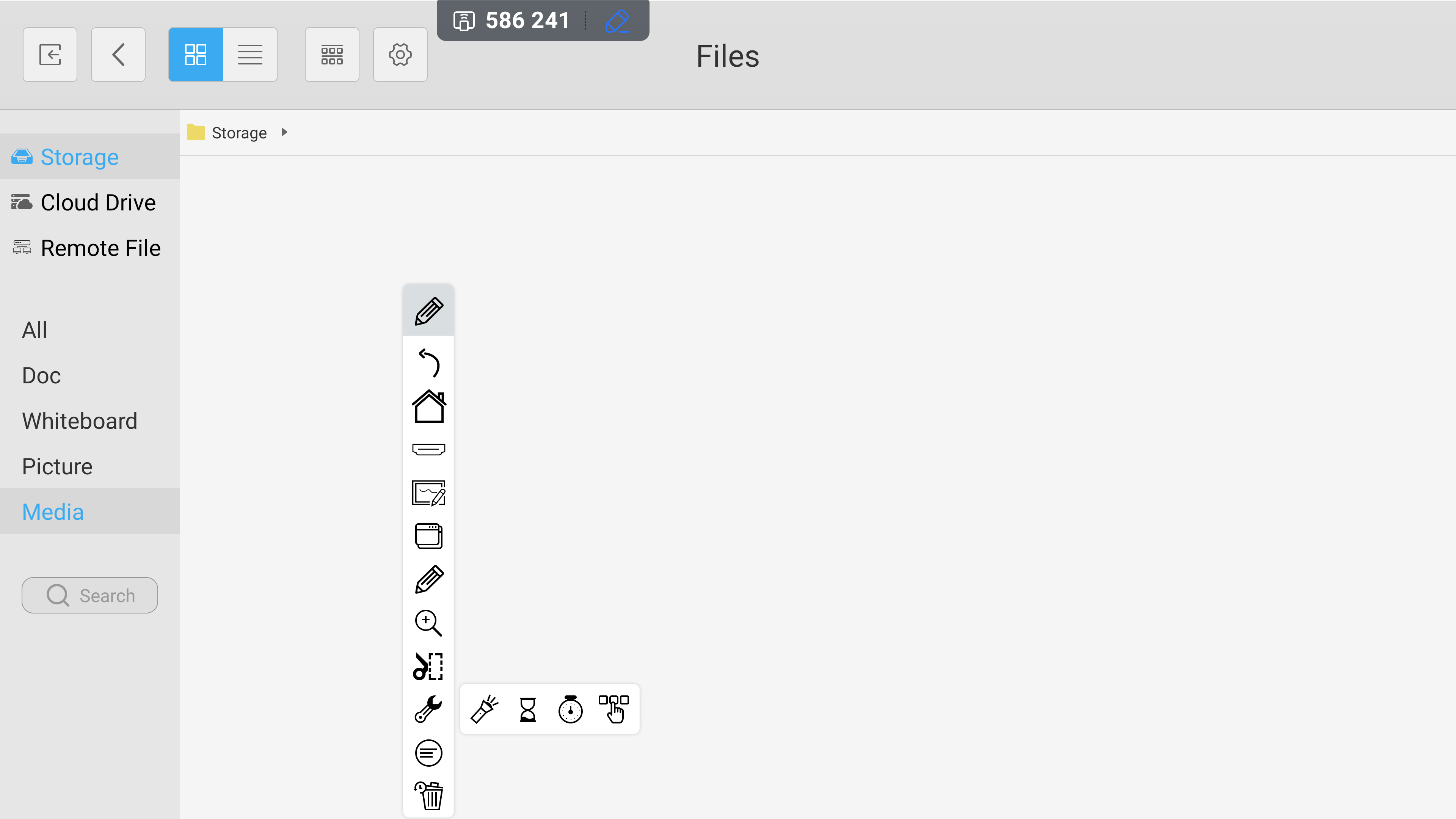FAQ 23:
Wie richte ich eine Klassenabstimmung ein?
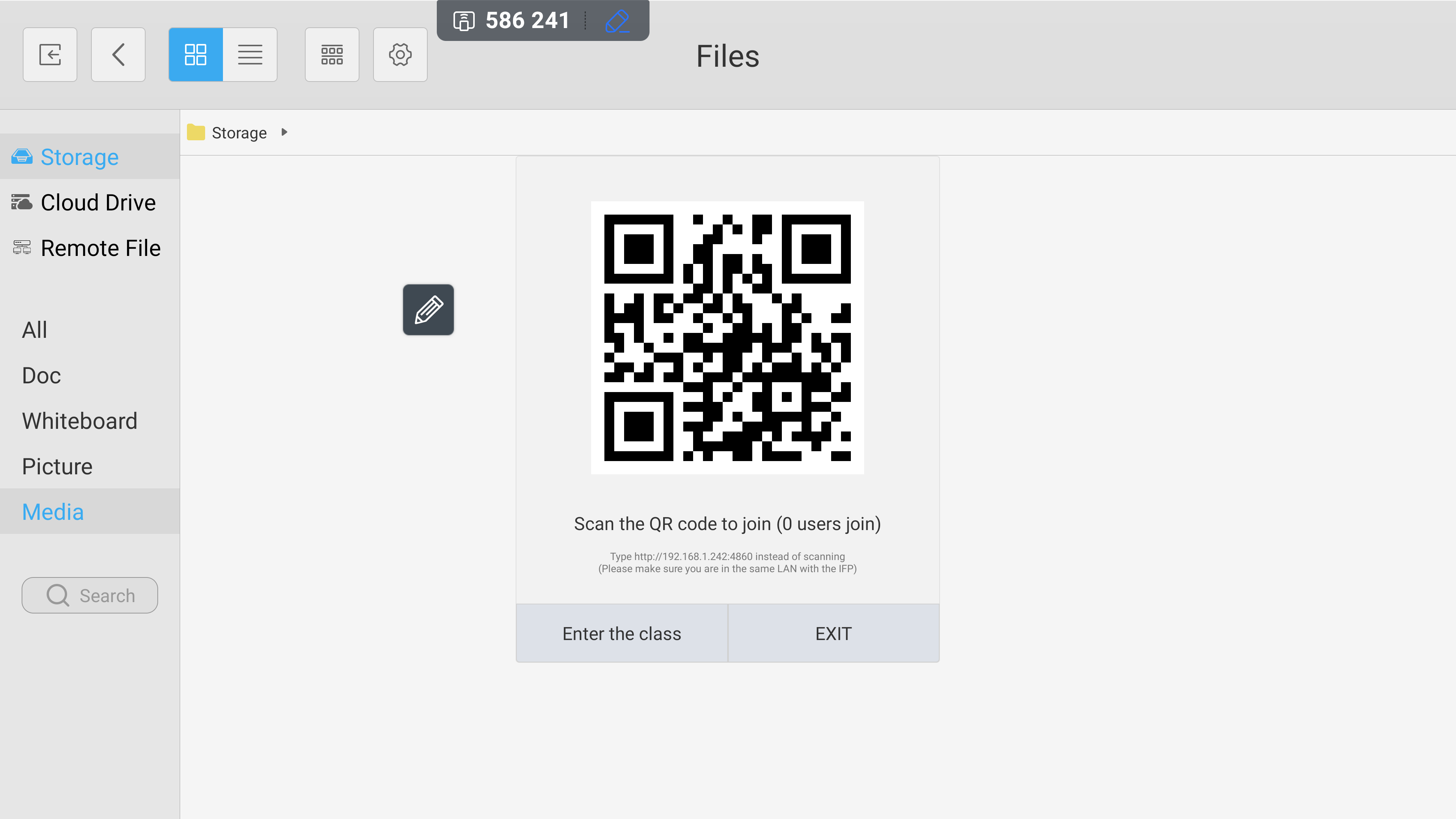
Bitten Sie Ihre Wähler nach dem Öffnen des Tools, den verfügbaren QR-Code auf ihren Geräten zu scannen. Dies ermöglicht den Zugriff auf Ihre vorgeschlagene Stimme. Wenn Sie bereit sind, mit der Abstimmung zu beginnen, wählen Sie die Schaltfläche „Klasse betreten“.
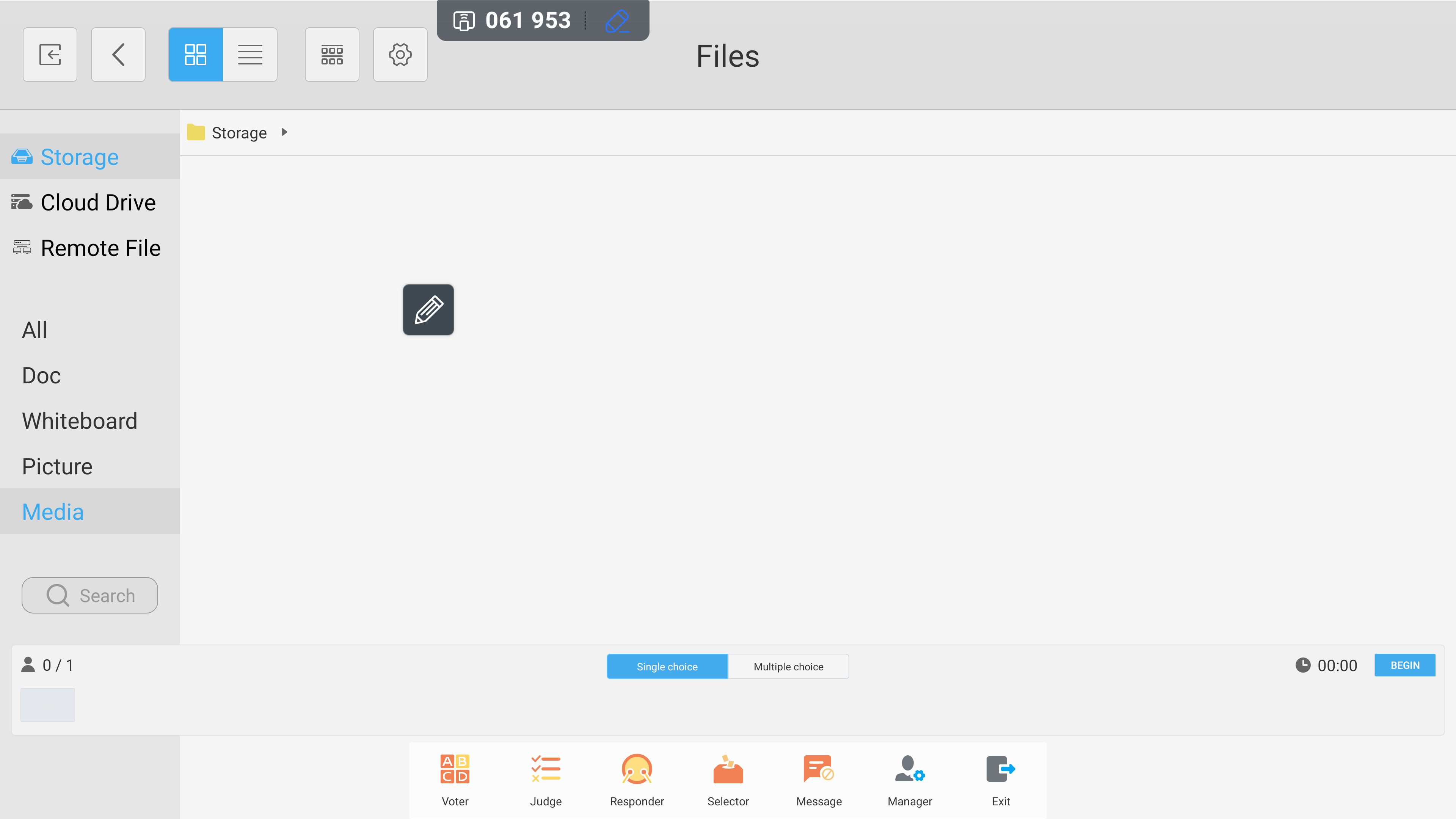
Wenn Sie bereit sind, Ihre Stimme abzugeben, präsentieren Sie Ihrer Gruppe Ihre Multiple-Choice-Frage und wählen Sie die Schaltfläche „Beginnen“. Auf diese Weise können die Wähler ihre Antwort über ihre verknüpften Geräte abgeben.
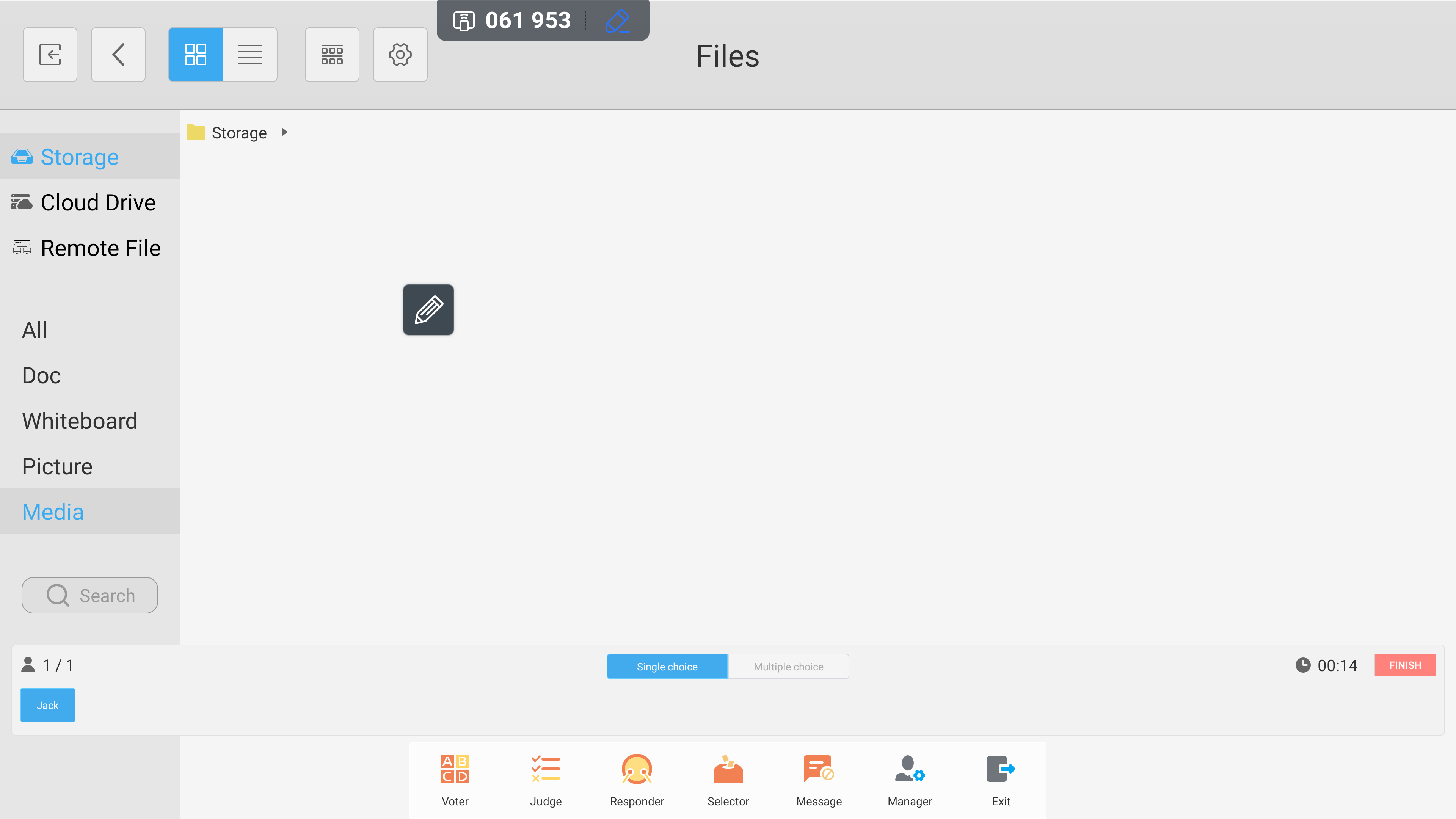
Wenn Sie bereit sind, die Erfassung von Informationen zu beenden und die Ergebnisse anzuzeigen, wählen Sie die Schaltfläche „Fertig stellen“.
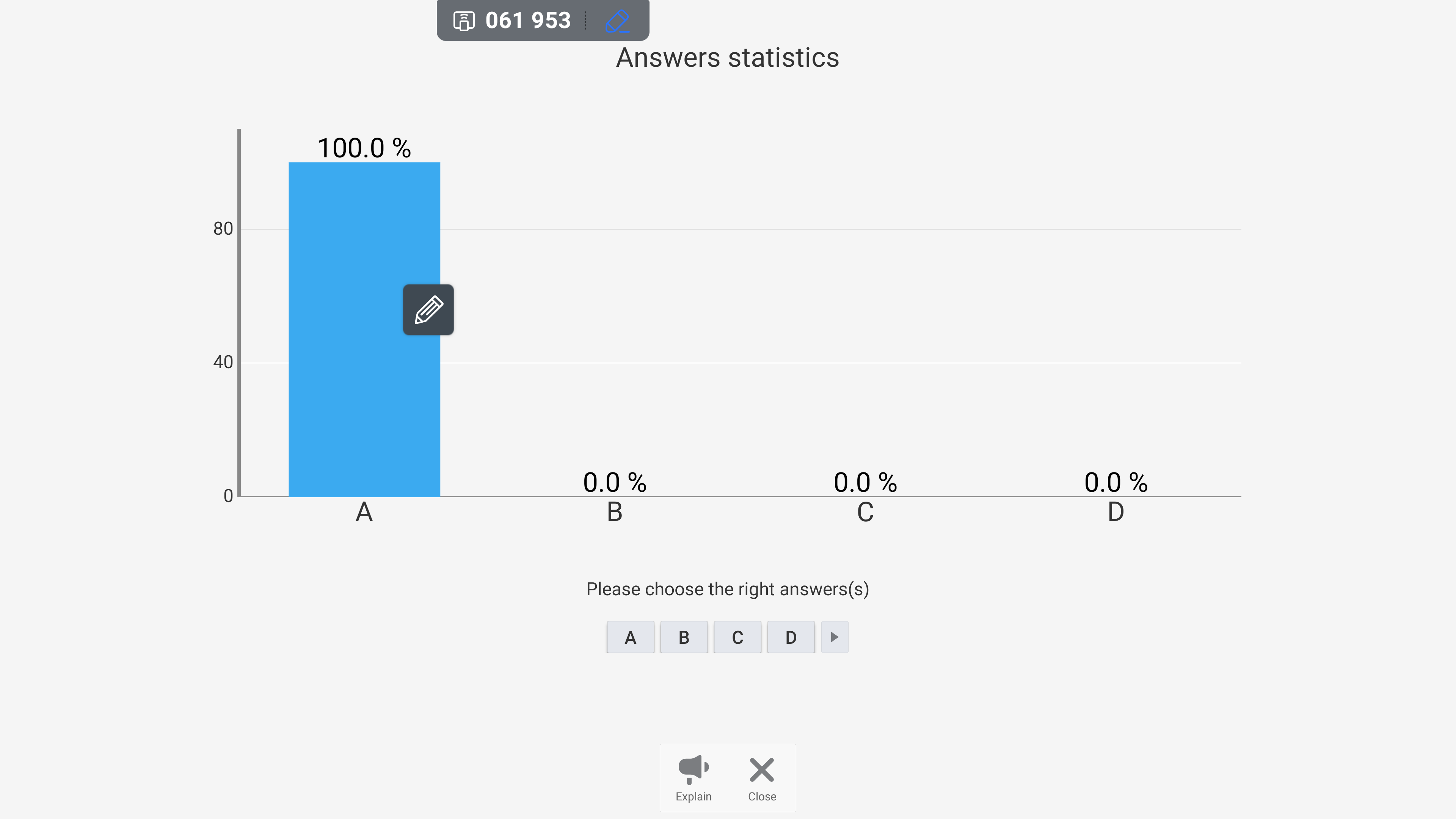
Das System zeigt Ihre Antwortdaten an. Um die Daten zu minimieren (aber beizubehalten), wählen Sie die Menüoption „Erklären“. Wenn Sie bereit sind, die App zu beenden, wählen Sie die Menüoption „Schließen“.